如果创建某元素后发现不需要将此图形作为重复元素,则可以将其转换为构件。
注: 请勿将元素拖到 Windows 资源管理器中的“Constructs”文件夹内。这将导致项目数据不一致。
- 在快速访问工具栏上,单击“项目导航器”
 。
。 - 单击“构件”选项卡。
- 在图形管理器中,找到要转换为构件的元素。
- 选择元素,并将其拖动到“构件”类别或其子类别中。
- 指定构件的特性。
- 单击“确定”。
此时将显示“项目导航器 - 重新指定项目路径”对话框。
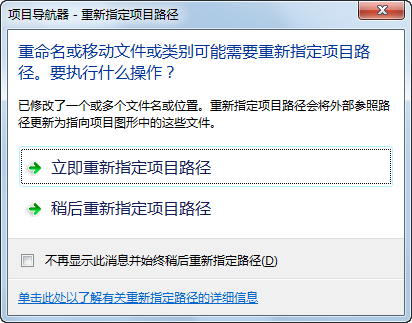
- 更新项目文件:
如果希望... 则... 立即更新所有项目文件 单击“立即重新指定项目路径”。 以后更新所有项目文件 单击“稍后重新指定项目路径”。如果在重新指定路径之前关闭了项目,图形文件会保留在队列中等待更新,并在下次打开“项目重新指定队列路径”对话框时显示在该对话框中。 注: 如果要将构件转换回元素,请将其拖动回“元素”类别。危险: 为在 AutoCAD Architecture 2010 以前版本中保存的项目重新指定路径时,图形将以新文件格式保存。您将无法在 AutoCAD Architecture 2010 以前的版本中打开这些图形。如果将项目与项目标准同步,也将以新文件格式保存项目图形。